目录
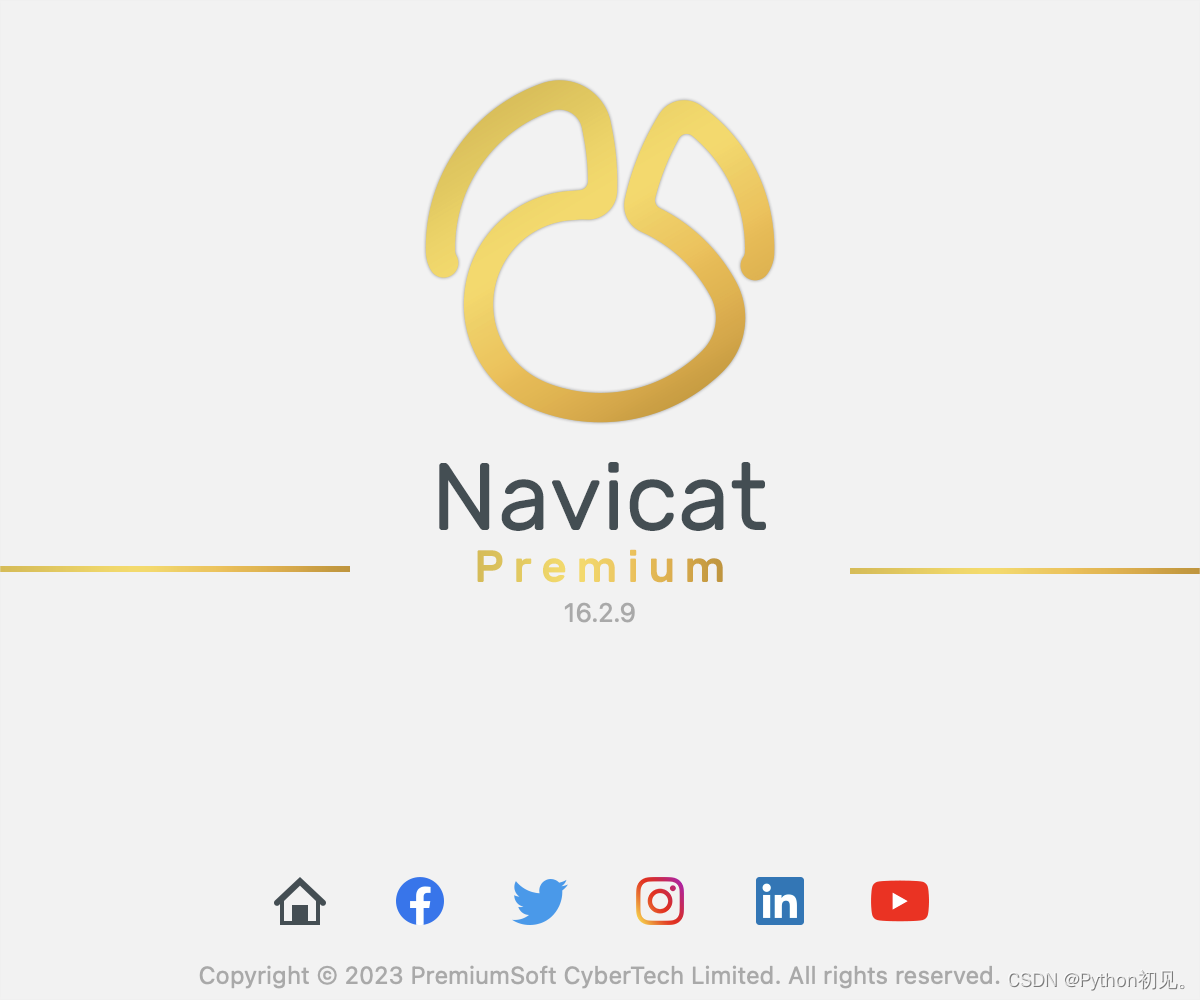
Navicat Premium for Mac是一款功能强大的数据库管理工具,具有多重连接的特点。无论是专业开发人员还是数据库服务器的新手,都能够轻松学习和使用它。
Navicat Premium支持连接到目前主流数据库的所有版本,包括MySQL、SQL Server、SQLite、Oracle和PostgreSQL,Redis等。这意味着你可以使用单一程序连接并管理不同类型的数据库,从而使数据库管理更加方便。
此外,Navicat Premium还提供了许多有用的功能,如数据可视化和操作的便捷性,以及对数据安全性的重视。它不仅可以帮助你快速执行查询和数据操作,还可以保护数据的安全性,从而避免数据泄露和不良后果。
总之,Navicat Premium for Mac是一个强大且易于学习和使用的数据库管理工具,提供了多重连接和支持多种数据库的特点,以及许多有用的功能,使数据库管理变得更加轻松和高效。
Windows版本
一、软件下载

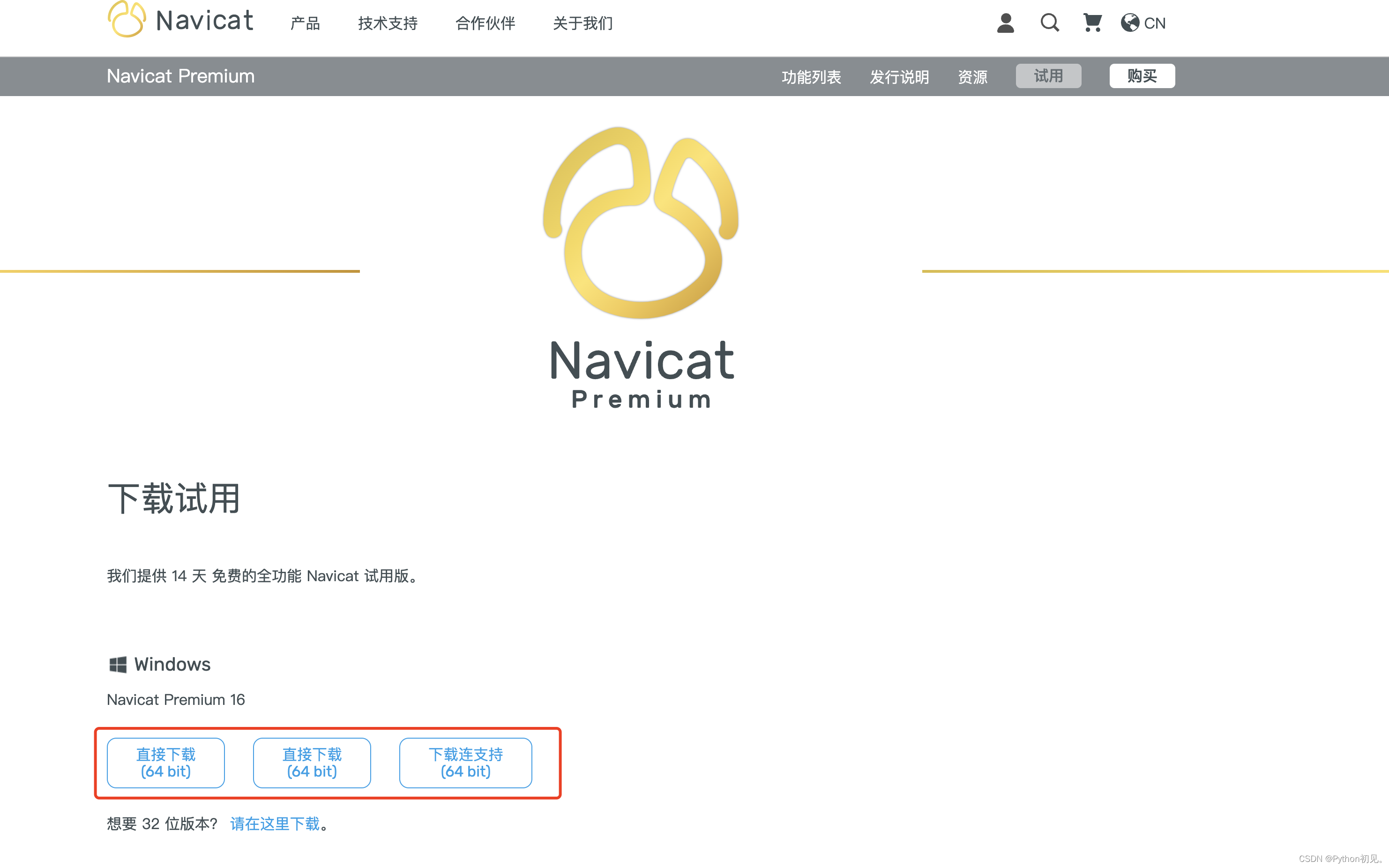
二、软件安装
1. 下载好安装包,正常安装就行了,一直下一步就ok了。
需要更换安装路径的就自己更换下,安装路径要记住了哦!!!
2. 下载成功后先不要打开,断网 !
断网,断网,断网(重要的事说三遍!!!)
3. 以管理员身份运行程序 NavicatCracker.exe (注册工具)
Windows版本![]() https://www.123pan.com/s/8EpMjv-YTjBv.html
https://www.123pan.com/s/8EpMjv-YTjBv.html
选择Navicat安装路径,比如我的是 D:\Navicat Premium 16,然后点击Patch,会弹出一个窗口点击“是”即可
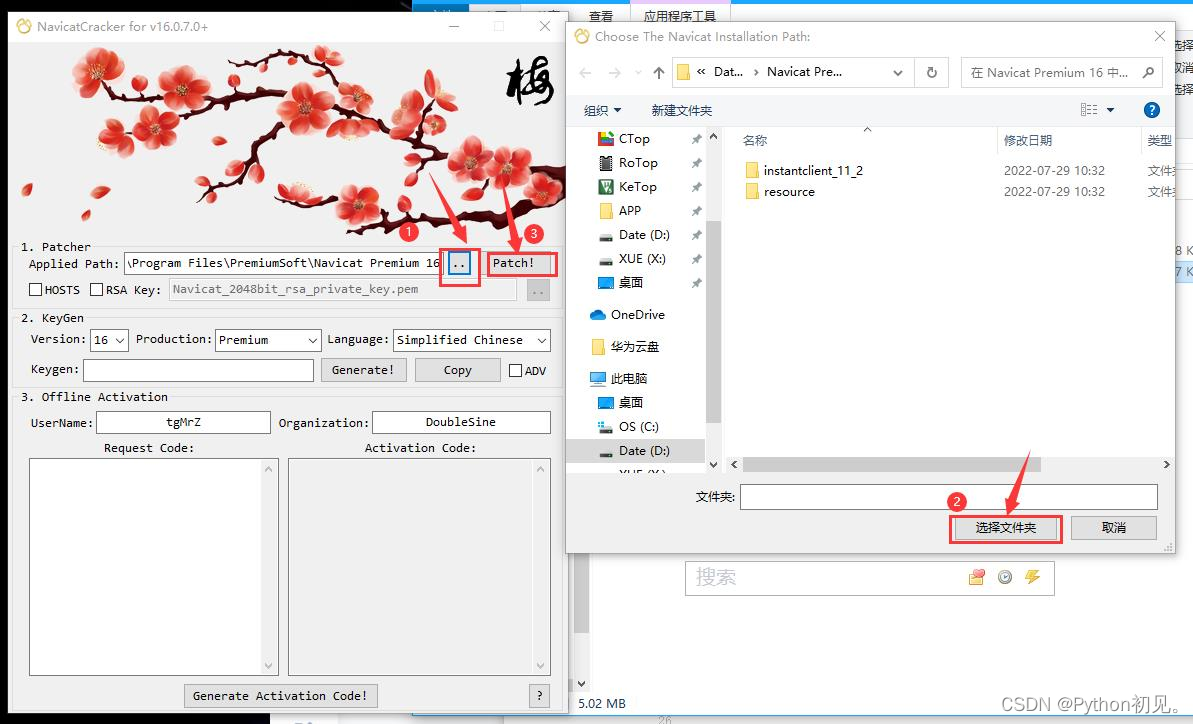

4. 以管理员身份运行Navicat程序,依次点击帮助、注册

5. 点击Generate!,copy,然后粘贴到左边框里,点击激活

6. 点击手动激活

7. 按照下图步骤进行操作即可

8. 激活成功
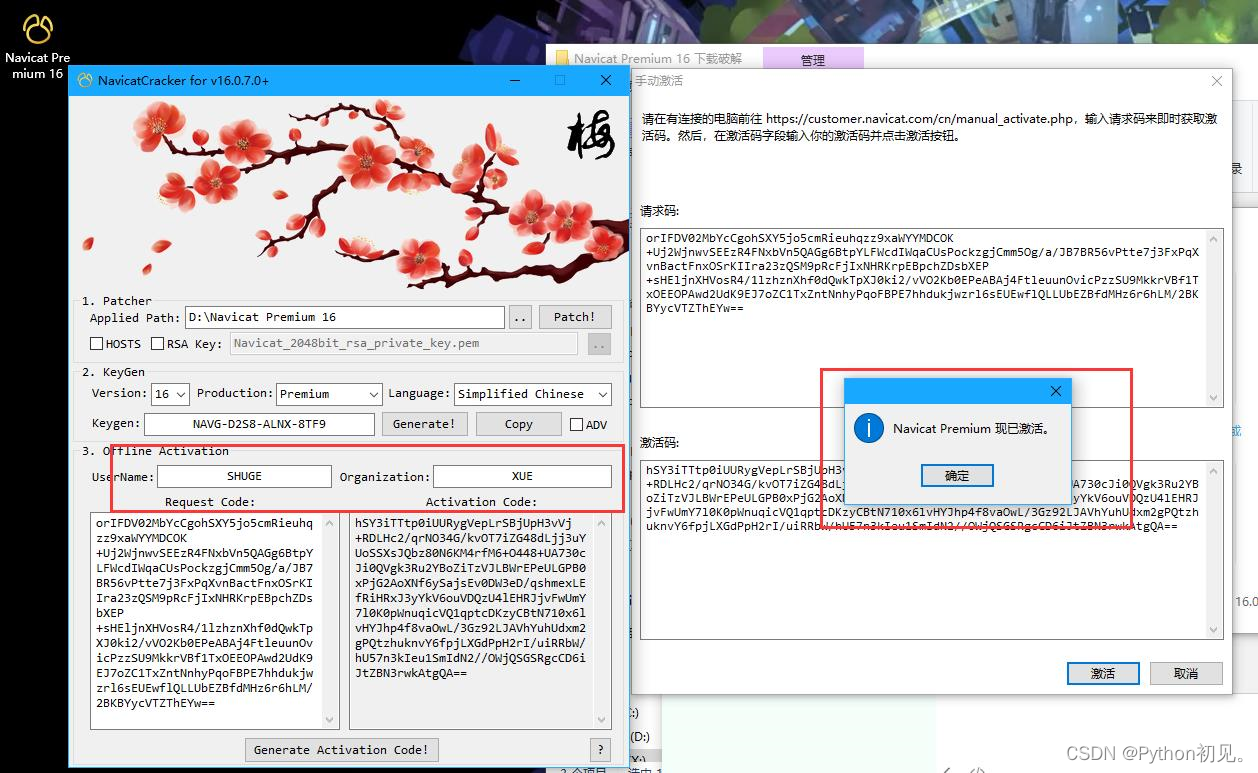
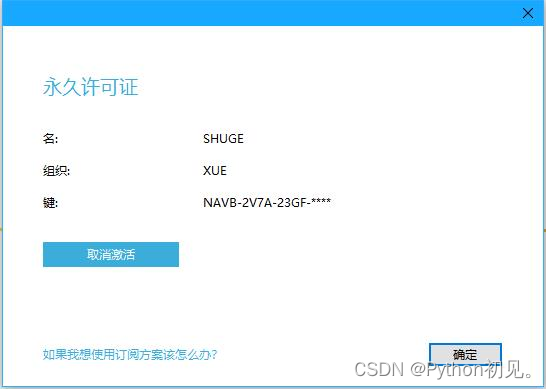
9. 右键图标,属性,勾选以管理员身份运行该程序(设置这个以后就不用右键选择管理员运行了,直接双击就行了)

三、注意事项
安装的全过程,其中最为重要也是最容易漏的就是所有程序运行都要以管理员身份运行,负责就会报错,其次就是激活过程中不能联网。
Mac版本
一、下载及安装:
Mac版本下载链接![]() https://www.123pan.com/s/8EpMjv-YTjBv.html
https://www.123pan.com/s/8EpMjv-YTjBv.html
首先打开终端,开启“任何来源”,执行如下命令。
sudo spctl --master-disable然后回车,继续输入密码(密码输入时是不可见的),然后回车。
接着打开【系统偏好设置】,选择【安全性与隐私】,选择【通用】,可以看到【任何来源】已经选定。

下载安装包,可在文末附件中下载,下载完解压后直接双击安装。如下:
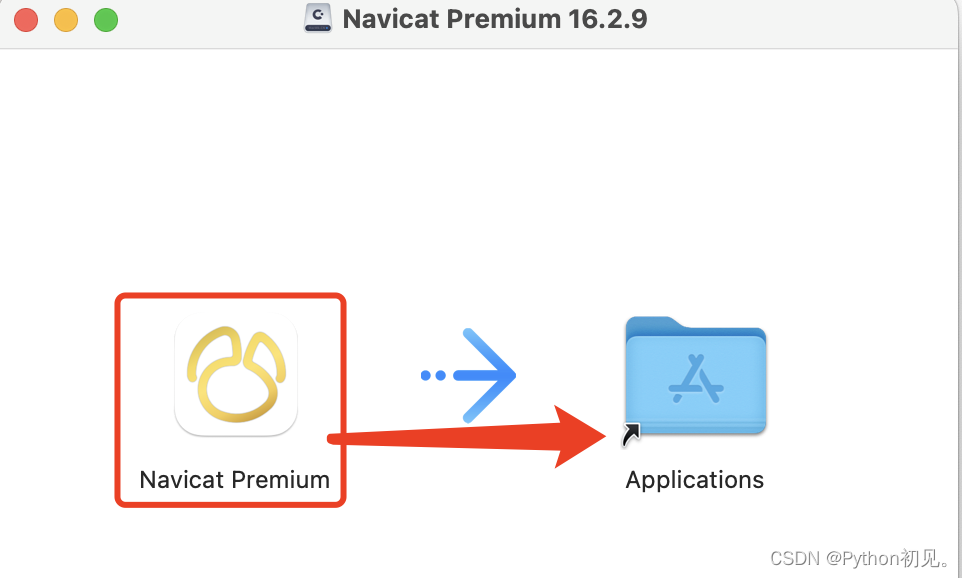
把这个图标拖到右边文件夹内(相信苹果的用户都会把~)
然后先不要打开软件,打开终端执行如下命令:
sudo xattr -r -d com.apple.quarantine "/Applications/Navicat Premium.app"按回车键回车,输入开机密码,如图:

接下来打开在 Mac 上的“访达”,或者使用快捷键Command + N 键,打开一个新的“访达”窗口,如图所示:

找到应用程序,按住 Control 键鼠标点Navicat Premium App 图标,然后从快捷键菜单中选取“打开”,如图所示:

然后打开会提示这个:选择打开
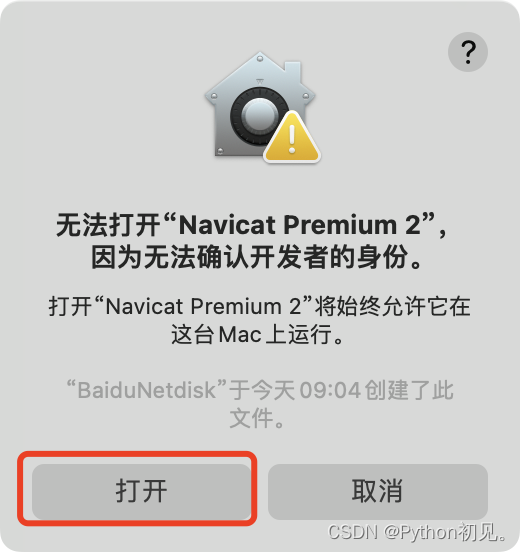
如果你以前装过Navicat,并且对数据库设置做了备份,你可以选择导入数据库设置,首次进入Navicat 就会提示你导入。
进入软件后,界面如下:

二、问题解决
如果打开依旧提示“Navicat Premium 已经破损,无法打开”,是因为刚刚签名没有下发成功导致的 。
看到这个不要慌,在终端粘贴复制下面的命令(注意最后有一个空格)先不要按回车!先不要按回车!先不要按回车!先不要按回车!:
sudo xattr -r -d com.apple.quarantine 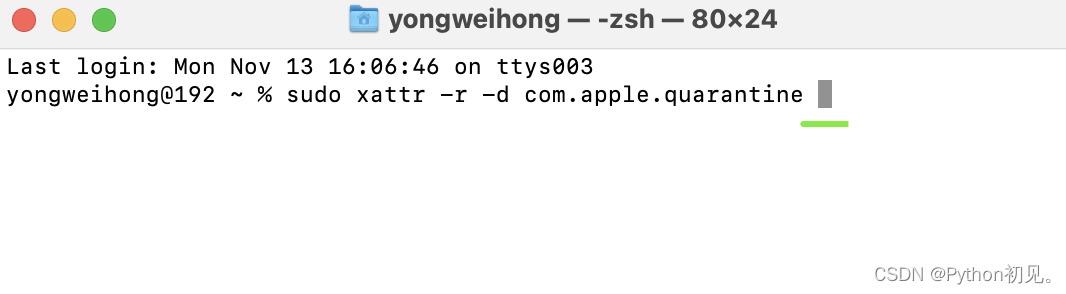 然后打开 “访达”(Finder)进入 “应用程序” 目录,找到Navicat Premium App 图标,将图标拖到刚才的终端窗口里面
然后打开 “访达”(Finder)进入 “应用程序” 目录,找到Navicat Premium App 图标,将图标拖到刚才的终端窗口里面

会得到如下组合(如图所示),会将工具的路径添加进去,最后回到终端窗口按回车,输入系统密码回车即可:
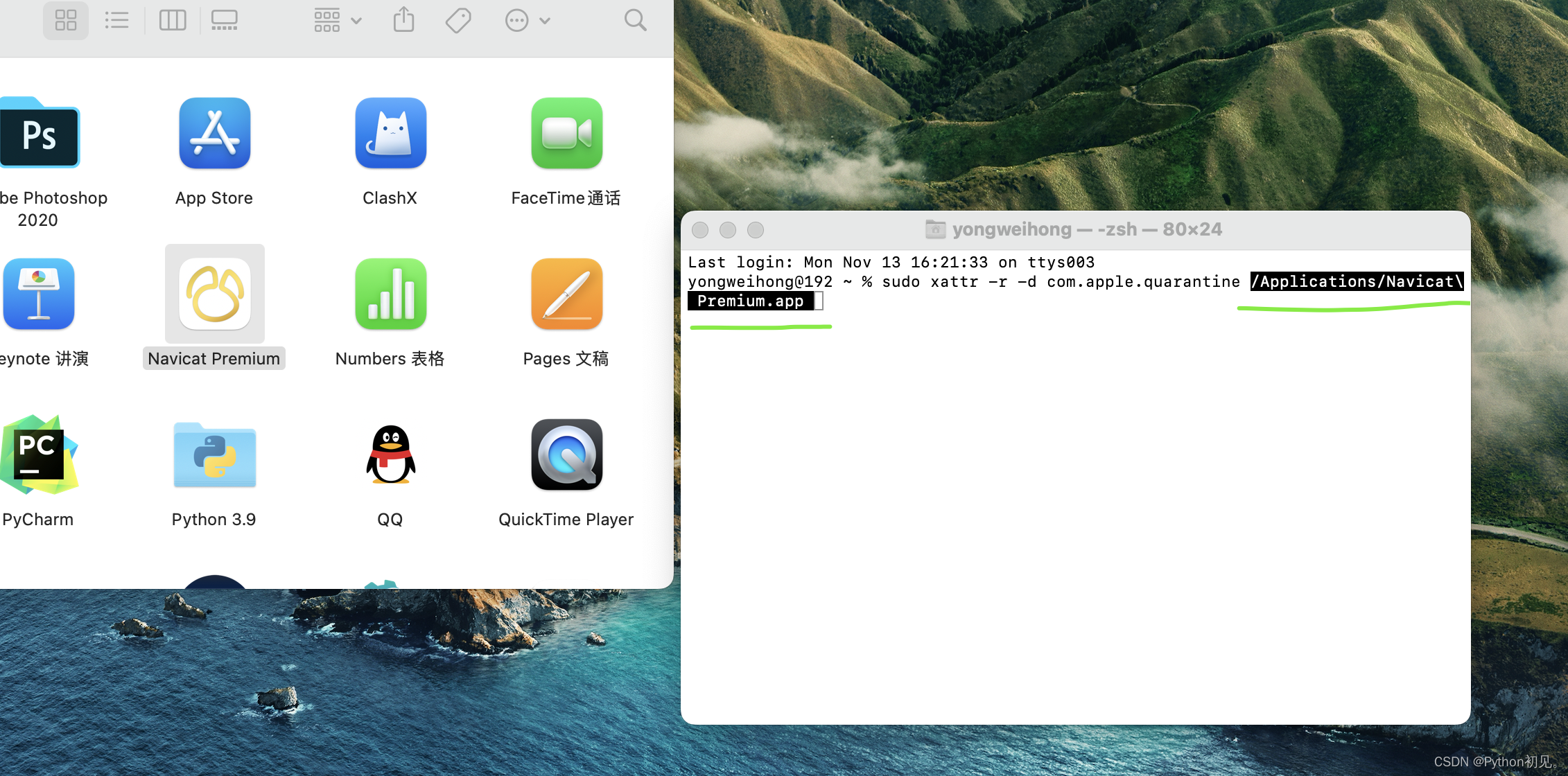
然后去重新打开软件即可的!






















 749
749











 被折叠的 条评论
为什么被折叠?
被折叠的 条评论
为什么被折叠?










